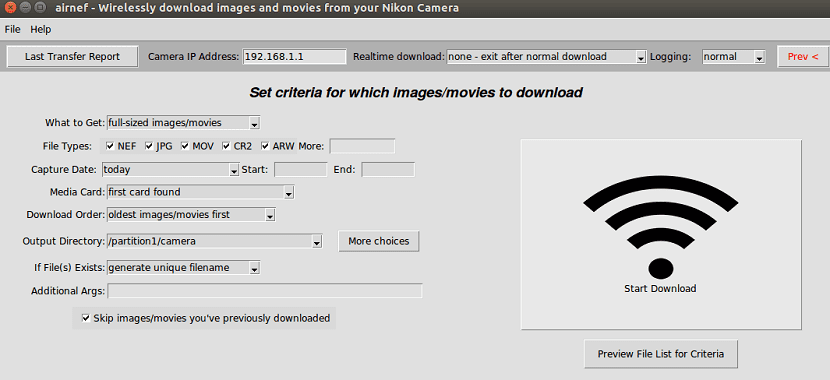
Airnef ist ein Dienstprogramm Open Source, das hauptsächlich verwendet wird zum Übertragen und / oder Herunterladen von Fotos und Videos von Nikon-, Sony- und Canon-Kameras auf Ihren Computer. Dieses Dienstprogramm ist nur mit mit Wi-Fi ausgestatteten Kameras kompatibel.
Das Airnef-Dienstprogramm Unterstützt fast alle neuesten Versionen von Nikon-Kameras und ist auch mit Nikon-Kameras kompatibel, die über einen externen WLAN-Adapter wie WU-la und WU-lb verfügen. Diese Schnittstelle ist auch mit verschiedenen Versionen von Sony- und Canon-Kameras kompatibel.
Über Airnef
Die Airnef App bietet uns einen Echtzeit-Download-ModusDies bedeutet, dass Bilder während der Aufnahme auf den Computer übertragen werden können.
Diese Funktion gilt nur für Kameras, die diese Echtzeit-Aufnahme- und Übertragungsfunktion über WLAN unterstützen.
Mit dieser Funktion können Fotos automatisch übertragen werden, sobald Wi-Fi aktiviert ist. Dies ist ohne Benutzereingriff am Computer möglich.
Dieses Dienstprogramm Es ist kompatibel mit verschiedenen Betriebssystemen wie Windows, Mac und Linux.
Einige von die Eigenschaften von Airnef, die wir hervorheben können:
- Sie können alle Bilder und Videos einfach mit einem Klick auf den Computer oder die Kameras herunterladen.
- Airnef läuft mit dem Multimedia Transfer Protocol (MTP) zum schnellen Herunterladen von Bildern und Videos und behält so eine Leistung von etwa 2,5 Mbit / s bei.
- Sie können Videos und Bilder einfach übertragen und / oder herunterladen, indem Sie einige allgemeine Kriterien wie bestimmte Ordner, Dateitypen, Bilder, Videoaufnahmedaten, Kartensteckplätze und vieles mehr verwenden.
- Beim Herunterladen von Bildern oder Videos können Sie die Reihenfolge als neueste oder älteste auswählen.
- Dieses Dienstprogramm bietet eine Umbenennungs-Engine, mit der Sie Verzeichnisse, Dateien und Ordnernamen ändern können.
- Wenn eine Übertragung fehlschlägt, versucht die Anwendung ständig, die fehlgeschlagenen Daten zu kommunizieren.
- Sie können angehaltene Dateien problemlos genau dort wieder aufnehmen, wo Sie aufgehört haben, und auch in der Mitte der Datei.
- Die Kamerazeit wird automatisch mit der Systemzeit synchronisiert.
- Das Airnef-Dienstprogramm verfügt über eine grafische Benutzeroberfläche (GUI), mit deren Hilfe Sie den Ordner der heruntergeladenen oder zu übertragenden Dateien usw. visuell auswählen können.
Wie installiere ich Airnef unter Linux?
Si möchten dieses Dienstprogramm auf ihrem System installierenSie können dies tun, indem Sie die Schritte ausführen, die wir unten mit Ihnen teilen.
Wir müssen ein Terminal öffnen und den folgenden Befehl ausführen:
wget http://www.testcams.com/airnef/Version_1.1/airnef_v1.1_Linux_Binary.tar.gz
Wir entpacken das Paket mit:
tar -xvf airnef_v1.1_Linux_Binary.tar.gz
Wir geben das erstellte Verzeichnis ein und Wir führen die Anwendung "airnef" durch Doppelklick oder über das Terminal aus, mit dem wir sie ausführen:
python airnef.pyw
Im Fall von Arch Linux und Derivaten können wir die Anwendung aus den AUR-Repositorys installieren, wir müssen nur eine haben AUR-Assistent dafür.
Sie können den folgenden Artikel lesen, in dem ich einige empfehle.
Solo Wir müssen den folgenden Befehl vom Terminal ausführen:
aurman -S python-airnef
Und das war's, wir können die Anwendung in unserem System verwenden und die Synchronisation mit Ihrer Kamera und der Anwendung generieren.
Wie benutzt man airnef unter Linux?
Die Schritte, die während der Dateiübertragung ausgeführt werden müssen, lauten wie folgt:
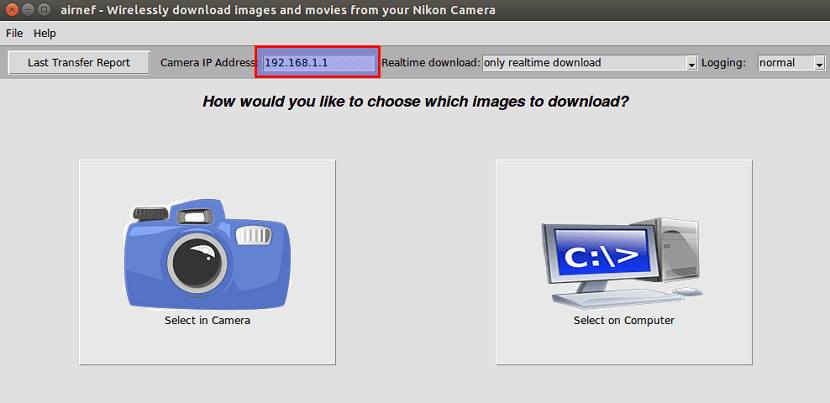
Zuallererst du Sie müssen die Kamera mit demselben Wi-Fi-Netzwerk wie der Computer verbinden.
Dann auf dem Computer, Starten Sie die Airnef-Anwendung und stellen Sie sicher, dass in der Kamera die IP-Adresse auf die lokale Adresse "192.168.1.1" eingestellt ist.. Dies ist die Standard-IP-Adresse für die Nikon-Kamera.
Klicken Sie dann auf "Auf Computer auswählen", wählen Sie die zu übertragenden Dateien, den Download-Speicherort usw. aus und klicken Sie dann auf die Schaltfläche "Download starten".
Nach dem Klicken auf "Download starten" sollte in einem Terminalfenster der Verbindungs- und Übertragungsstatus angezeigt werden
Um die Übertragung zu stoppen, drücken Sie in diesem Fenster Strg + C.